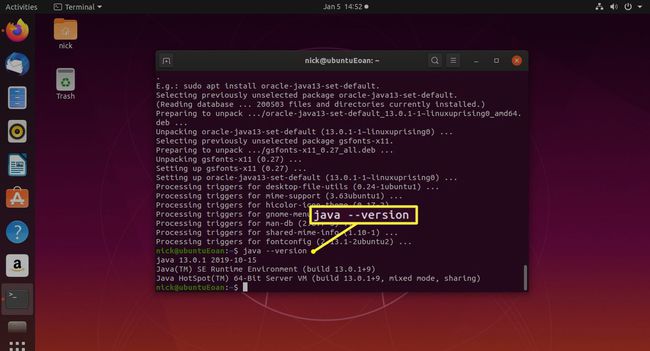Hoe Java op Ubuntu te installeren
Er zijn tal van manieren om zowel de Java JRE (Java Runtime Environment) als de Java JDK (Java Development Kit) op Ubuntu te installeren. Er is geen "juiste" manier, maar de twee hoofdkanalen zijn meestal het beste. Je kunt ze beide rechtstreeks van Oracle, de ontwikkelaar achter Java, krijgen, of je kunt de open source Java-implementaties rechtstreeks uit de standaardrepository's van Ubuntu halen.
Welke je kiest, is helemaal aan jou. In de meeste situaties zullen de open source-pakketten het beste zijn. Ze zijn gemakkelijker te installeren en ontvangen samen met de rest van uw systeem voortdurend updates. Dat gezegd hebbende, zijn er enkele situaties waarin u de officiële Oracle-implementatie nodig heeft. In die gevallen kunt u de software die u nodig hebt eenvoudig genoeg op uw Ubuntu-systeem krijgen.
Het verschil tussen de JRE en de JDK is ook belangrijk om in gedachten te houden. De meeste mensen hebben alleen de JRE nodig. De Java Runtime Environment is precies hoe het klinkt. Het is de omgeving waarin uw computer programma's kan uitvoeren die in Java zijn geschreven. Vaker wel dan niet, als je denkt aan "het installeren van Java", denk je erover om de JRE te krijgen om je computer Java-applicaties te laten uitvoeren, zoals
Als u van plan bent uw eigen programma's met Java te ontwikkelen, heeft u de Java Development Kit, de JDK, nodig. De JDK is een must voor Java-ontwikkeling, inclusief het werken met Android, maar je hebt hem niet nodig om Java-applicaties uit te voeren.
Installeer de Open Source JRE
Voor de meeste mensen is dit zo ver als je moet gaan. Volg deze instructies en Ubuntu kan Java-apps uitvoeren.
-
Open uw webbrowser en ga naar de Ubuntu-pakketdatabase.
Als je liever alleen de standaard gebruikt, ga dan naar stap 5 en installeer de standaard-jre pakket in plaats daarvan.
-
Scroll naar beneden en gebruik het zoekveld op de pagina om te zoeken naar openjdk.
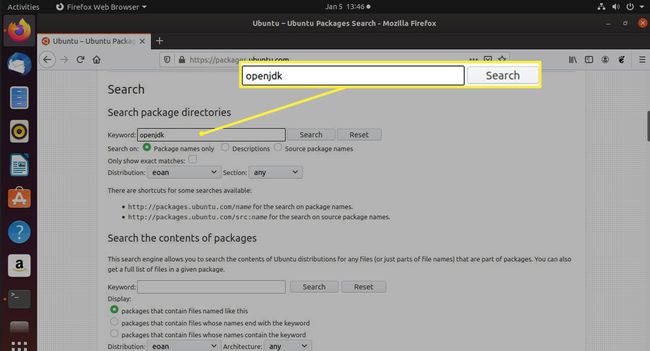
-
Blader door de resultaten om de nieuwste versie van de OpenJDK JRE of de specifieke versie die u zoekt te vinden. Hogere cijfers duiden op recentere releases.

Een terminalvenster openen door te zoeken naar Terminal in uw toepassingen of druk op Ctrl+Alt+T op je toetsenbord.
-
Typ de opdracht om de versie van OpenJDK JRE te installeren die u hebt gevonden:
sudo apt install openjdk-14-jre
-
druk op Binnenkomen op je toetsenbord. Druk vervolgens, wanneer daarom wordt gevraagd, op ja op uw toetsenbord om de open source JRE en zijn afhankelijkheden te installeren.
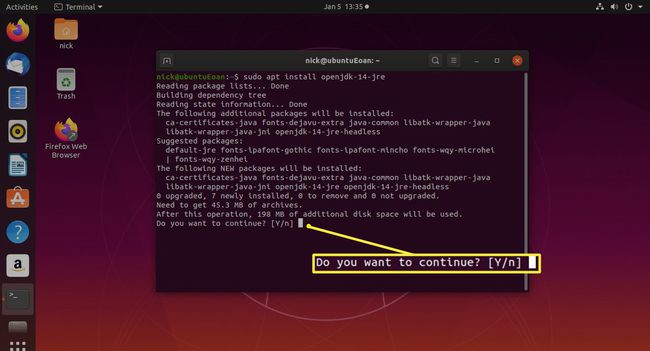
Wanneer de installatie is voltooid, hebt u een werkende Java JRE-installatie op uw Ubuntu-computer.
Installeer de Open Source JDK
Als u op zoek bent naar Java- of Android-ontwikkeling op uw Ubuntu-pc, maar u hebt de officiële Oracle-versie van de JDK (de meeste mensen niet), u kunt de open source JDK eenvoudig installeren op Ubuntu.
-
Open uw browser en navigeer naar de Ubuntu-pakketdatabase.
Als u liever de systeemstandaard gebruikt, gaat u verder met stap 5 en installeer standaard-jdk in plaats daarvan.
-
Gebruik de zoekfunctie op de pagina om op te zoeken openjdk.
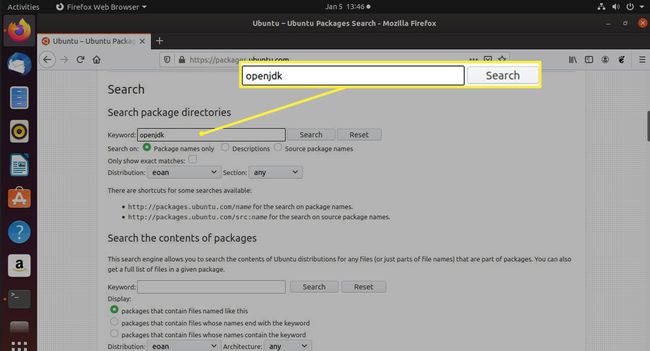
-
Blader totdat u de nieuwste versie van de OpenJDK JDK of de specifieke versie die u nodig hebt voor uw project vindt. Hoger genummerde releases zijn nieuwer.

Open een terminalvenster door ernaar te zoeken in uw toepassingenmenu of door de Ctrl+Alt+T sneltoets.
-
Voer een opdracht uit die vergelijkbaar is met die hieronder met de versie van de JDK die u hebt gevonden om de open source JDK te installeren.
sudo apt install openjdk-14-jdk
-
Druk op wanneer daarom wordt gevraagd ja om de JDK en zijn softwareafhankelijkheden te installeren.

Wanneer de installatie is voltooid, heb je de JDK klaar voor gebruik op Ubuntu.
Installeer de Oracle JRE en JDK
Soms hebt u de officiële versie van Java van Oracle nodig. Dit is meestal te wijten aan zakelijke redenen of bedrijfsvereisten. Hoewel u dit handmatig kunt doen met de releases die rechtstreeks door Oracle worden geleverd, is een PPA veel gemakkelijker om mee te werken. In deze handleiding wordt een populaire PPA gebruikt om de Oracle Java-release te installeren.
Open een terminalvenster door ernaar te zoeken in uw toepassingenmenu of door op. te drukken Ctrl+Alt+T.
-
Voeg de PPA toe aan uw systeem met het volgende aan opdrachten. Druk desgevraagd op Enter om akkoord te gaan met het toevoegen van de PPA.
sudo add-apt-repository ppa: linuxuprising/java
sudo apt-get update -
Installeer nu het installatiepakket van de PPA. Hoewel de PPA Oracle Java niet rechtstreeks kan leveren, kan het u een installatieprogramma geven dat het instellen veel eenvoudiger maakt.
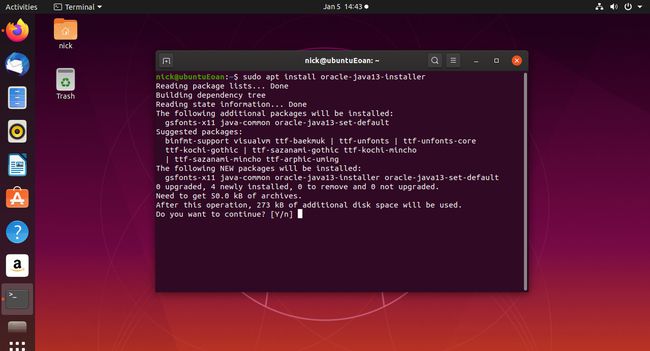
sudo apt install oracle-java13-installer
-
Wanneer het installatieprogramma start, wordt u gevraagd om de Java-licentieovereenkomst te accepteren. Doen.
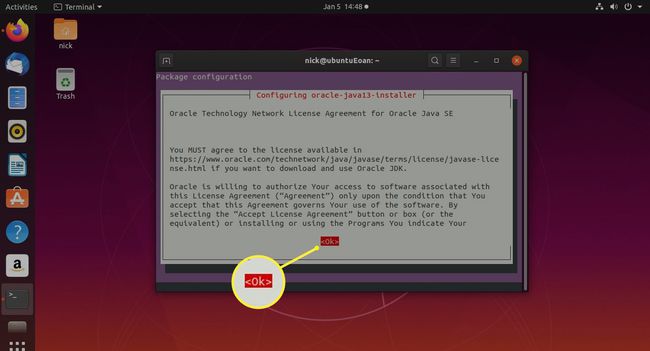
-
Wacht tot de installatie is voltooid. Als dit het geval is, kunt u de onderstaande opdracht uitvoeren om ervoor te zorgen dat Java met succes op uw systeem is geïnstalleerd.
java --versie